Inaktivera Synkronisering av Musikbibliotek via iCloud
Om du är prenumerant på Apple Music, är du troligen bekant med iCloud Music Library. Denna funktion möjliggör synkronisering av din musiksamling mellan dina olika Apple-enheter där du är inloggad med samma Apple-ID. Det är en smidig lösning, men den har sina begränsningar. Om du har en stor musiksamling kan nedladdning och synkronisering ta tid och förbruka mycket data. Om du inte längre anser att synkroniseringen är optimal, eller om du funderar på att inte fortsätta med Apple Music, kan du enkelt inaktivera den här funktionen. Läs vidare för att se hur du stoppar iCloud Music Library från att synkronisera din musik.
Konsekvenser av Att Inaktivera iCloud Music Library
När du väljer att stänga av iCloud Music Library, kommer synkroniseringen av ditt musikbibliotek och dina spellistor på dina anslutna Apple-enheter att upphöra. All musik som tidigare synkroniserats, inklusive nedladdningar från Apple Music, kommer att tas bort. Därefter kommer du endast att kunna lyssna på musik som är sparad lokalt på enheten.
Det är viktigt att komma ihåg att du måste inaktivera iCloud Music Library på varje Apple-enhet separat. Nedan går vi igenom hur du gör detta på iOS, iPadOS, macOS och Windows.
Inaktivera iCloud Music Library på iPhone eller iPad
- Öppna appen Inställningar.
- Skrolla ner och tryck på Musik. Om du har iOS 18, gå till Inställningar -> Appar -> Musik.
- Under rubriken Bibliotek, stäng av reglaget för Synkronisera bibliotek.
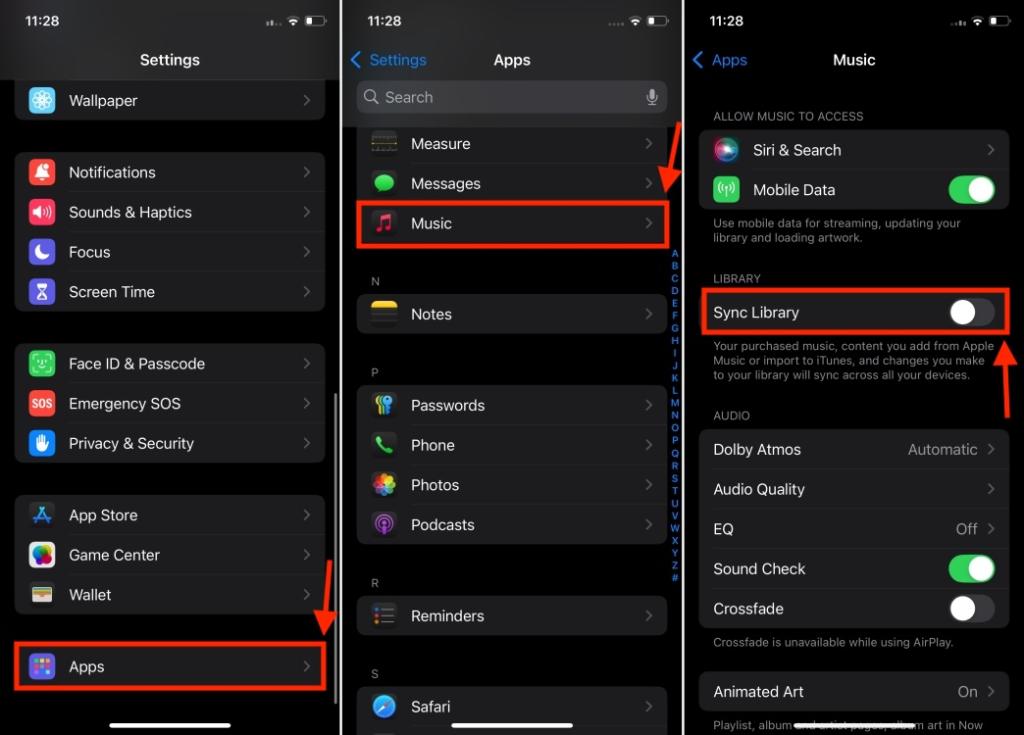
- En varning visas som informerar om att all Apple Music-data och nedladdningar kommer att raderas från din enhets musikbibliotek.
- Tryck på Stäng Av för att bekräfta ditt val.
Inaktivera iCloud Music Library på Mac
- Starta appen Musik på din Mac.
- Klicka på Musik i menyraden och välj Inställningar.
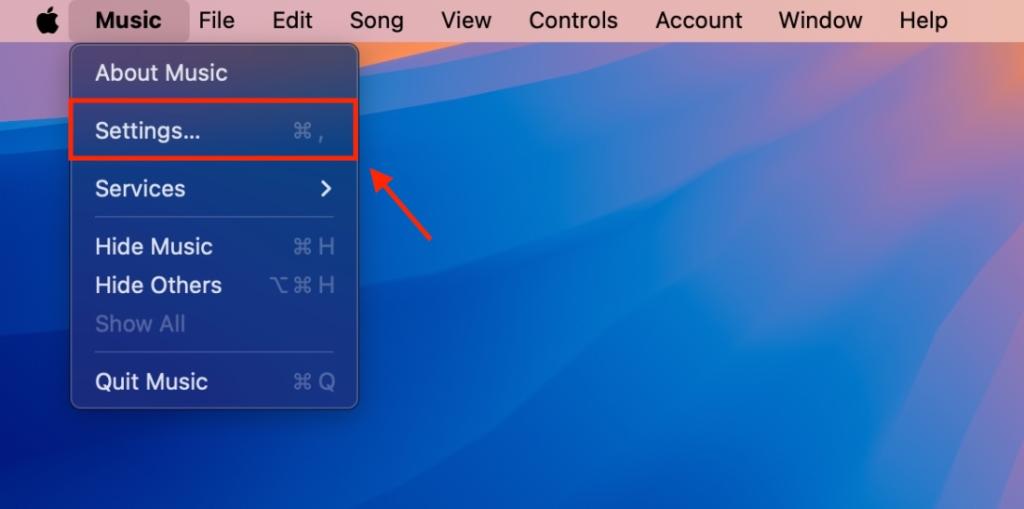
- I popup-fönstret, gå till fliken Allmänt och avmarkera rutan intill Synkronisera bibliotek.
- Klicka på OK för att spara ändringarna.
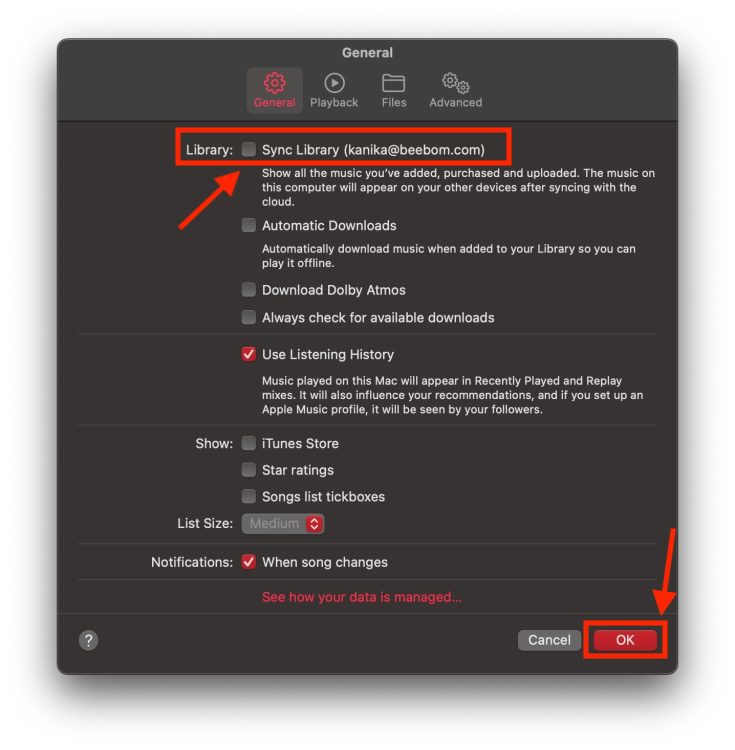
- Du kan alltid aktivera synkroniseringen igen genom att markera rutan på nytt.
Inaktivera iCloud Music Library på Windows PC
Förutom iPhones, iPads och Mac-datorer kan du enkelt stänga av iCloud Music Library även på en PC. Om du använder iTunes för att lyssna på musik på din Windows-dator, följ dessa steg för att ändra dina synkroniseringsinställningar:
- Öppna iTunes på din PC.
- I menyraden, klicka på Redigera och välj Inställningar.
- Avmarkera alternativet iCloud Music Library.
- Klicka sedan på OK för att bekräfta ändringarna.
Att inaktivera iCloud Music Library är lika enkelt på en iPhone, iPad, Mac eller Windows PC. Om du upplever att Apple Music synkronisering inte passar dina behov är det bara att inaktivera den. Du kan alltid aktivera den igen om du ändrar dig, genom att följa samma steg. Det är värt att notera att om du inte har ett aktivt Apple Music- eller iTunes Match-abonnemang, kommer du inte att se möjligheten att stänga av iCloud Music Library på din enhet.
Slutsats
Hantering av iCloud Music Library kan vara både fördelaktigt och icke-fördelaktigt beroende på dina specifika behov. Genom att inaktivera synkroniseringsfunktionen kan du frigöra utrymme och spara data på dina enheter, samtidigt som du bibehåller kontrollen över ditt musikbibliotek. Tänk på att du måste utföra denna process på varje enhet individuellt, men det är en enkel åtgärd som du kan göra när du vill.